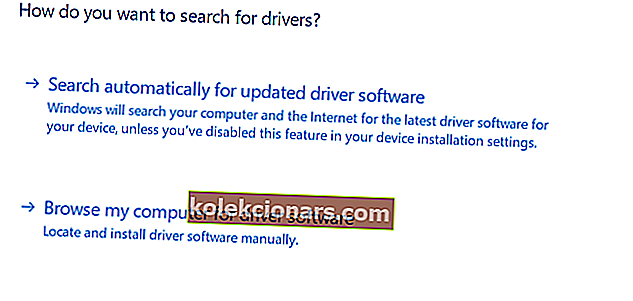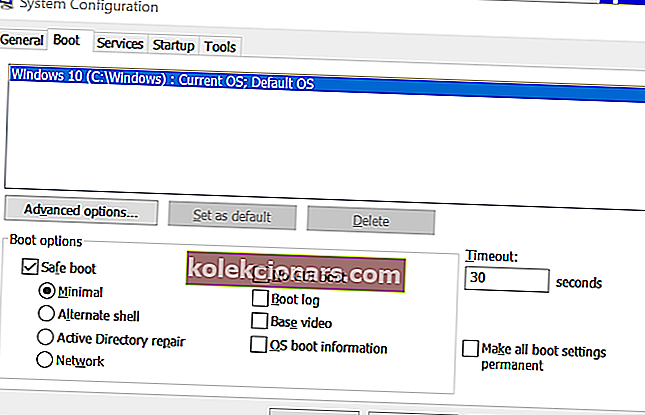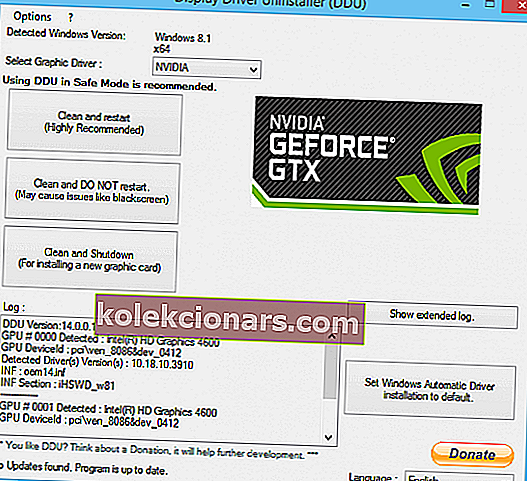- Η καταστροφή του Kernel Mode Heap είναι ένα τέτοιο σφάλμα BSOD και πολλοί χρήστες ανέφεραν ότι αυτό το σφάλμα κατέστρεψε το σύστημα τους.
- Το πρώτο πράγμα που πρέπει να κάνετε είναι να ελέγξετε τα προγράμματα οδήγησης της κάρτας γραφικών για προβλήματα. Φυσικά, είναι καλή στιγμή να ενημερώσετε τα προγράμματα οδήγησης ενώ είστε σε αυτό.
- Ορισμένα σφάλματα BSoD είναι πιο δύσκολο να εντοπιστούν και να διορθωθούν, αλλά σας καλύπτουμε. Μεταβείτε στην ενότητα αντιμετώπισης προβλημάτων BSoD και θα διευκολύνουμε τα πράγματα.
- Ανεξάρτητα από τη δυσκολία του σφάλματος, θα βρείτε μια λύση για αυτό στο Κέντρο σφαλμάτων των Windows 10.
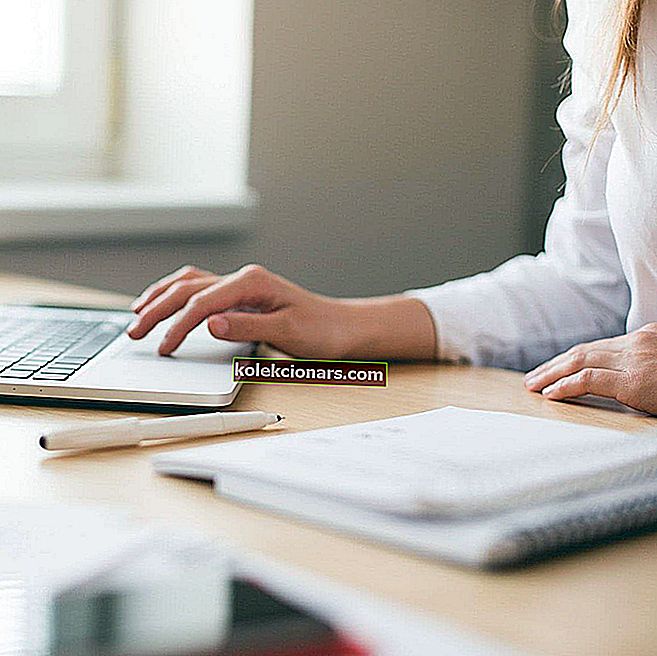
Η μπλε οθόνη του θανάτου ή το BSoD είναι ένα συνηθισμένο φαινόμενο στα λειτουργικά συστήματα των Windows και οδηγεί σε σφάλματα του συστήματος.
Τις περισσότερες φορές εμφανίζεται η μπλε οθόνη του θανάτου λόγω διένεξης λογισμικού ή ασυμβατότητας υλικού.
Η καταστροφή του Kernel Mode Heap είναι ένα τέτοιο σφάλμα BSoD και πολλοί χρήστες ανέφεραν ότι αυτό το σφάλμα κατέστρεψε το σύστημά τους.
Να τι είπε ένας χρήστης στο φόρουμ Microsoft Answers.
Έχω αυτό το BSoD για μια εβδομάδα τώρα όταν παίζω το The Witcher 3 στη μονάδα δίσκου μου D: έτσι ενημέρωσα και το firmware του SSD και εξακολουθεί να είναι το ίδιο. Στη συνέχεια, ενημέρωσα το BIOS μου και το BSOD έφυγε, αλλά εξακολουθεί να κάνει επανεκκίνηση του υπολογιστή μου.
Διορθώστε το πρόβλημα ακολουθώντας τα παρακάτω βήματα.
Πώς μπορώ να διορθώσω το BSN Mode Heap Corruption BSOD στα Windows 10;
1. Ελέγξτε τα προγράμματα οδήγησης γραφικών για ζητήματα
- Πατήστε το πλήκτρο Windows + R για να ανοίξετε την εκτέλεση.
- Πληκτρολογήστε devmgmt.msc και πατήστε OK για να ανοίξετε τη Διαχείριση συσκευών.
- Στη Διαχείριση συσκευών, αναπτύξτε την ενότητα Προσαρμογέας οθόνης .
- Κάντε δεξί κλικ στην κάρτα βίντεο και επιλέξτε Ενημέρωση προγράμματος οδήγησης.
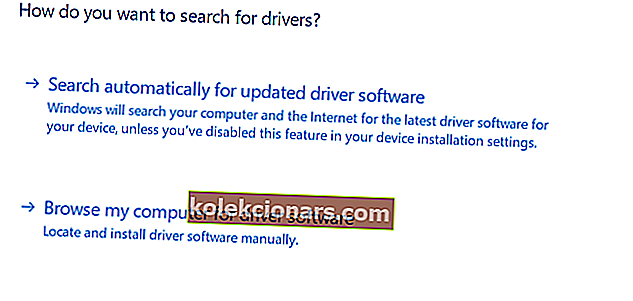
- Κάντε κλικ στο Αναζήτηση αυτόματα για ενημερωμένο λογισμικό προγράμματος οδήγησης.
- Περιμένετε για τα Windows για αναζήτηση και λήψη τυχόν εκκρεμής ενημέρωσης για το πρόγραμμα οδήγησης.
- Επανεκκινήστε το σύστημα και ελέγξτε για τυχόν βελτιώσεις.
2. Προσπαθήστε να εγκαταστήσετε το παλιό πρόγραμμα οδήγησης με μη αυτόματο τρόπο
- Βεβαιωθείτε ότι έχετε κατεβάσει την τελευταία έκδοση καθώς και την παλαιότερη έκδοση του προγράμματος οδήγησης κάρτας γραφικών.
- Κατεβάστε το DDU (Display Driver Uninstaller), εδώ.
- Αποσυνδέστε το Ethernet / WiFi εάν είναι συνδεδεμένο.
- Πατήστε το πλήκτρο Windows + R για να ανοίξετε την εκτέλεση.
- Πληκτρολογήστε msconfig και πατήστε OK.
- Στο παράθυρο System Configuration, κάντε κλικ στην καρτέλα Boot και επιλέξτε την επιλογή Safe Boot .
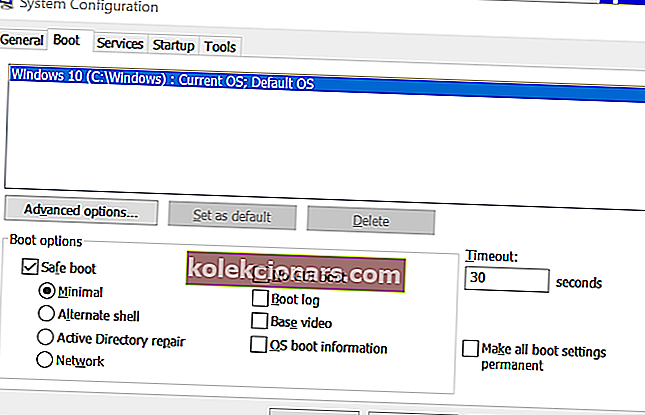
- Κάντε κλικ στο Εφαρμογή και OK. Επανεκκινήστε τον υπολογιστή.
- Μετά την επανεκκίνηση, εκτελέστε το DDU. Επιλέξτε όλο το λογισμικό και τα προγράμματα οδήγησης NVIDIA.
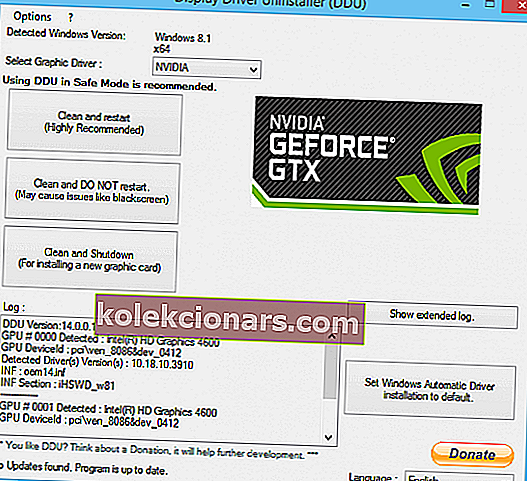
- Κάντε κλικ στο Clean, αλλά μην κάνετε επανεκκίνηση.
- Ανοίξτε ξανά το παράθυρο System Configuration.
- Μεταβείτε στην καρτέλα Εκκίνηση και καταργήστε την επιλογή Ασφαλής εκκίνηση . Κάντε κλικ στο Εφαρμογή και OK για να αποθηκεύσετε τις αλλαγές.
- Τώρα εγκαταστήστε την παλαιότερη έκδοση του προγράμματος οδήγησης κάρτας γραφικών και επιλέξτε Custom Install.
- Βεβαιωθείτε ότι έχετε εγκαταστήσει μόνο το πρόγραμμα οδήγησης GPU και καταργήστε την επιλογή όλων των άλλων.
- Ολοκληρώστε την εγκατάσταση.
3. Ελέγξτε για ζητήματα υλικού κάρτας γραφικών

- Το σφάλμα Kernel Mode Heap Corruption μπορεί επίσης να προκύψει εάν η κάρτα γραφικών σας έχει προβλήματα συμβατότητας ή εάν δεν έχει τοποθετηθεί σωστά.
- Ελέγξτε εάν έχετε τοποθετήσει την κάρτα βίντεο στη σωστή λωρίδα PCIe. Πολλοί χρήστες ανέφεραν ότι αυτό το ζήτημα προέκυψε αφού τοποθέτησαν λανθασμένα την κάρτα βίντεο σε λάθος γραμμή PCIe.
- Για σωστές οδηγίες, ανατρέξτε στο εγχειρίδιο της μητρικής πλακέτας.
- Ένα άλλο πράγμα που μπορεί να σας βοηθήσει να διορθώσετε αυτό το σφάλμα εάν λόγω της κάρτας βίντεο NVIDIA είναι η μείωση της ταχύτητας του ρολογιού μνήμης κάτω από την ταχύτητα του εργοστασιακού ρολογιού.
Συχνές ερωτήσεις: Διαβάστε περισσότερα σχετικά με το σφάλμα πυρκαγιάς σωρού λειτουργίας
- Τι είναι η καταστροφή σωρού λειτουργίας πυρήνα;
- Τι είναι η διαφθορά σωρού;
- Πώς μπορείτε να διορθώσετε τη διαφθορά σωρού;
Σημείωση του συντάκτη: Αυτή η ανάρτηση δημοσιεύθηκε αρχικά τον Ιούλιο του 2019 και έκτοτε ανανεώθηκε και ενημερώθηκε τον Μάιο του 2020 για φρεσκάδα, ακρίβεια και πληρότητα.